Windows 11 中有助於提升遠距工作效率的 6 個最佳工具
由于我们中有这么多人远程工作,Windows 11 附带一些内置的焦点工具来帮助我们完成工作也就不足为奇了。但是,Windows 11 到底能为我们专业人士提供什么来确保我们真正完成工作呢?我们来看一下。
焦点时段和工作效率
Windows 11 取消了任务栏上的焦点模式,并用焦点时段取而代之。焦点会议使用 Windows 11 内置番茄计时器来确保您在整个特定时间段内保持专注。还有其他番茄计时器,我什至在 Windows 10 中使用了一个。不过,将一个内置到 Windows 11 中是一个优点。
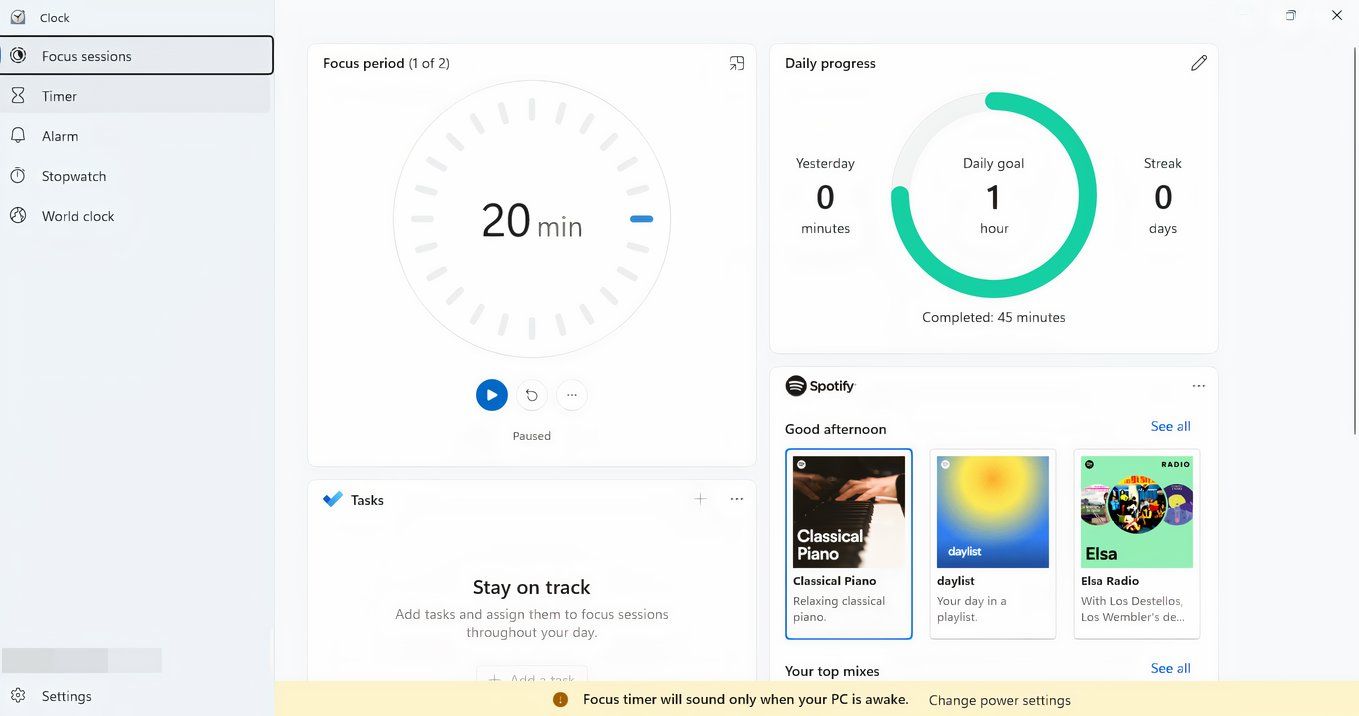
此外,定时器内置了 Spotify 集成,允许您插入播放列表,在会话期间自动播放焦点音乐。对于那些需要音乐来帮助集中注意力的人来说,这一功能非常完美,不过,随着 Spotify 最近对免费套餐的更改,用户可能最好考虑其他选择。
焦点会话包括 Windows 10 焦点辅助模式中的“请勿打扰”模式。这有助于管理您可能从 PC 上已运行的任意数量的应用程序收到的通知。我发现在我做某事时限制我的干扰非常有帮助。
如何使用捕捉布局和捕捉组
您是否曾经有过需要在多个窗口之间进行切换的情况,并且想知道是否有比购买新显示器更简单的方法来做到这一点?借助 Windows 11 中的对齐布局,您可以快速将打开的应用程序排列到屏幕上预先配置的网格中。要使用捕捉布局,只需将鼠标悬停在任何窗口的最大化按钮上,您就会看到几个布局选项。单击您喜欢的布局,Windows 将指导您将其他打开的窗口对齐到位。
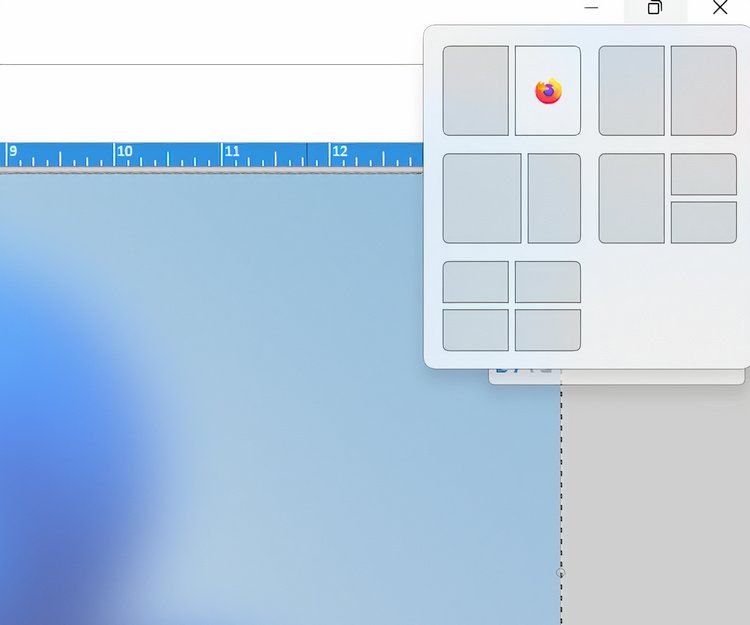
捕捉组通过记住您捕捉在一起的窗口的组合,使此功能更进一步。对于任何需要在不同工作流程之间快速切换的人来说,这都是一个游戏规则改变者。例如,如果您在处理报表的同时引用另一个文档和 Web 浏览器中的数据,Snap Groups 将记住这种安排。当您最小化或重新打开这些应用程序时,Windows 11 将恢复整个组,从而节省您重新组织工作区的时间和麻烦。
这些功能旨在增强多任务处理和生产力,尤其是在远程工作环境中。通过使您的任务在视觉上井井有条且易于访问,Snap 布局和 Snap 组可帮助您保持专注和效率。这种与 Windows 11 体验的无缝集成可确保您的工具与您一样努力工作,让您事半功倍。
您不仅限于一个桌面
Windows 10 引入了拥有不同桌面的想法,每个桌面专用于自己的生产力或使用任务。例如,如果您的电脑上安装了游戏,但不想被它们分散注意力,您可以将它们滑到单独的桌面上,并让您的工作桌面仅包含办公室和生产力软件快捷方式。工作完成后,您可以切换到“游戏”桌面并访问那里的快捷方式。

要创建新的虚拟桌面,请单击任务栏上的“任务视图”按钮(或按 Win Tab)。这将打开任务视图界面,您可以在其中看到所有打开的窗口和现有桌面。单击屏幕顶部的“新建桌面”按钮以创建新的虚拟桌面。要在桌面之间切换,您可以通过单击所需的桌面来使用任务视图界面,也可以使用键盘快捷键 Win Ctrl 向左或向右箭头键在桌面之间快速移动。此功能允许您将不同类型的工作(例如会议、研究和个人任务)分开并组织起来,从而提高您的工作效率。这种特殊的变化对于 Windows 来说是相当新鲜的,但 Linux 用户多年来一直拥有多种桌面设置。
您甚至可以从任何地方访问您的桌面
作为将汽车变成移动办公室的人,有时我需要从其他地方(通常是海滩)访问我的桌面。使用 Windows 11 中的远程桌面功能,您可以在家中或旅行时连接到办公室电脑,确保您可以访问所有必要的文件和应用程序。要设置远程桌面,请转至设置 > 系统 > 远程桌面,然后启用远程桌面选项。确保您的工作计算机设置为允许远程连接并且您拥有必要的权限。配置完成后,您可以使用远程桌面连接应用程序安全地连接到您的工作计算机。
通过使用不同的配置文件划分您的工作
有时,拥有多个桌面是不够的,您需要更多的东西来阻止您在应该工作的时候玩游戏。幸运的是,Windows 11 的配置文件系统为您提供支持,允许您在同一台计算机上拥有多个配置文件,每个配置文件都有自己的单独图标、已安装的程序和布局。
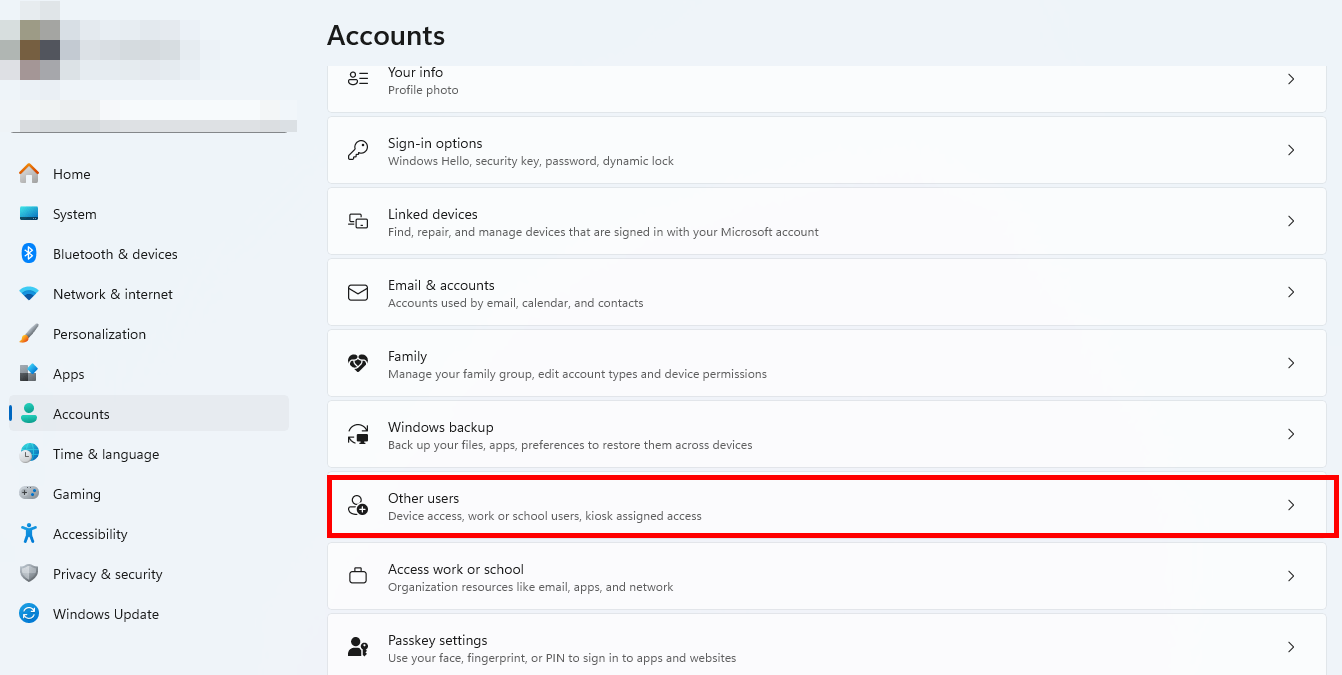
在 Windows 11 中创建新配置文件非常简单。转到“设置”>“帐户”>“家庭和其他用户”。在“其他用户”部分下,单击“添加帐户”。您可以使用 Microsoft 帐户或本地帐户创建新的配置文件。
对于 Microsoft 帐户,请输入与该帐户关联的电子邮件地址。如果您更喜欢本地帐户,请单击“我没有此人的登录信息”,然后单击“添加没有 Microsoft 帐户的用户”,然后按照提示设置用户名和密码。创建个人资料后,您可以通过单击“开始”菜单中的个人资料图片并选择新用户来在帐户之间切换。此设置允许您为不同的目的维护不同的环境,从而提高焦点和安全性。
提高工作效率并不是一个挑战
作为一名远程工作者,提高工作效率对我来说一直是一个难题。没有办公环境可以让我专注于我正在做的事情,因此这些工具对于保持我的工作效率非常有用。由于我也在桌面上玩游戏,它也帮助我将游戏时间与工作时间分开,取得了巨大的成功。如果您在对焦时遇到问题,也许是时候看看 Windows 11 附带的对焦辅助工具了。
您的更改已保存
电子邮件已发送
电子邮件已发送
请验证您的电子邮件地址。
发送确认电子邮件您已达到帐户中关注主题的上限。
-
 如果您的 Outlook 信箱已滿該怎麼辦修復 1:使用郵箱清理工具 Microsoft Outlook 包含一個郵箱清理工具,可以透過快速刪除舊電子郵件來幫助減少郵箱大小。您可以先執行此工具來修復「您的郵箱已滿,您可能無法傳送或接收郵件」。 Outlook 中出現錯誤。 第 1 步: 開啟 Outlook 應用程序,然後按一下左上角的檔...軟體教學 發佈於2024-11-07
如果您的 Outlook 信箱已滿該怎麼辦修復 1:使用郵箱清理工具 Microsoft Outlook 包含一個郵箱清理工具,可以透過快速刪除舊電子郵件來幫助減少郵箱大小。您可以先執行此工具來修復「您的郵箱已滿,您可能無法傳送或接收郵件」。 Outlook 中出現錯誤。 第 1 步: 開啟 Outlook 應用程序,然後按一下左上角的檔...軟體教學 發佈於2024-11-07 -
 如何重新命名或刪除 SoftwareDistribution 和 Catroot2 資料夾重置 SoftwareDistribution 和 Catroot2 資料夾時會發生什麼情況 Catroot2 資料夾包含目錄檔案 (.cat),它們是系統檔案的加密雜湊值和數位簽章。如果這些檔案損壞,可能會導致 Windows 更新出現問題。重新命名或刪除現有資料夾會強制 Windows 使用...軟體教學 發佈於2024-11-07
如何重新命名或刪除 SoftwareDistribution 和 Catroot2 資料夾重置 SoftwareDistribution 和 Catroot2 資料夾時會發生什麼情況 Catroot2 資料夾包含目錄檔案 (.cat),它們是系統檔案的加密雜湊值和數位簽章。如果這些檔案損壞,可能會導致 Windows 更新出現問題。重新命名或刪除現有資料夾會強制 Windows 使用...軟體教學 發佈於2024-11-07 -
 4 修正 Windows 上的「Excel 上次無法啟動」錯誤修正 1:以安全模式開啟 Excel 在安全模式下開啟 Microsoft Excel 可以協助您解決各種錯誤和問題。因此,首先嘗試一下。當出現「Excel上次無法啟動」錯誤訊息時,按一下是以安全模式開啟Excel。 如果您已經消除了錯誤訊息,請按 Windows R 鍵盤快速鍵開啟「執...軟體教學 發佈於2024-11-07
4 修正 Windows 上的「Excel 上次無法啟動」錯誤修正 1:以安全模式開啟 Excel 在安全模式下開啟 Microsoft Excel 可以協助您解決各種錯誤和問題。因此,首先嘗試一下。當出現「Excel上次無法啟動」錯誤訊息時,按一下是以安全模式開啟Excel。 如果您已經消除了錯誤訊息,請按 Windows R 鍵盤快速鍵開啟「執...軟體教學 發佈於2024-11-07 -
 修正 Windows 中錯誤代碼 0x80070570 的 4 種方法修復 1:重新下載 Windows ISO 為您的電腦找到正確的 Windows ISO 對於正確安裝至關重要。 Windows 11 不適用於 32 位元系統,因此如果您打算在 32 位元系統上安裝它,您可能會遇到此錯誤。 雖然您仍可從 Microsoft 網站下載 Windows 11 ISO...軟體教學 發佈於2024-11-07
修正 Windows 中錯誤代碼 0x80070570 的 4 種方法修復 1:重新下載 Windows ISO 為您的電腦找到正確的 Windows ISO 對於正確安裝至關重要。 Windows 11 不適用於 32 位元系統,因此如果您打算在 32 位元系統上安裝它,您可能會遇到此錯誤。 雖然您仍可從 Microsoft 網站下載 Windows 11 ISO...軟體教學 發佈於2024-11-07 -
 修復:後台智慧傳輸服務 (BITS) 不斷停止修复 1:将后台智能传输服务设置为自动(延迟启动) 如果后台智能传输服务或其相关服务配置错误,您必须使用服务应用程序将其重置为默认设置。操作方法如下: 步骤 1:按 Windows 键打开“开始”菜单。在搜索框中键入 services,然后按 Enter 打开该实用程序。 第2步:找到后台...軟體教學 發佈於2024-11-07
修復:後台智慧傳輸服務 (BITS) 不斷停止修复 1:将后台智能传输服务设置为自动(延迟启动) 如果后台智能传输服务或其相关服务配置错误,您必须使用服务应用程序将其重置为默认设置。操作方法如下: 步骤 1:按 Windows 键打开“开始”菜单。在搜索框中键入 services,然后按 Enter 打开该实用程序。 第2步:找到后台...軟體教學 發佈於2024-11-07 -
 三星的生態系統與蘋果一樣好——原因如下当苹果只提供一两款 iPhone 型号时,三星提供了您想要的任何尺寸或预算的手机。平板电脑也是如此。如今,苹果的阵容变得更加复杂,但三星仍然有更多的选择。 三星现在拥有可折叠手机,例如 Galaxy Z Fold 和 Galaxy Z Flip。一种是书本式折叠式,另一种是翻盖式。苹果两者都...軟體教學 發佈於2024-11-06
三星的生態系統與蘋果一樣好——原因如下当苹果只提供一两款 iPhone 型号时,三星提供了您想要的任何尺寸或预算的手机。平板电脑也是如此。如今,苹果的阵容变得更加复杂,但三星仍然有更多的选择。 三星现在拥有可折叠手机,例如 Galaxy Z Fold 和 Galaxy Z Flip。一种是书本式折叠式,另一种是翻盖式。苹果两者都...軟體教學 發佈於2024-11-06 -
 Moto G Stylus 5G (2024) 售價 $399 美元摩托羅拉中階 Moto G Stylus 5G 將於 2024 年回歸,帶來大幅升級和有趣的新設計。它配備了更好的螢幕、無線充電等功能,價格僅為 399 美元。 與上一代類似,這款手機很大,這要歸功於升級的 6.7 英寸 pOLED 顯示屏,刷新率為 120Hz。雖然它配備了與去年相同的 Sna...軟體教學 發佈於2024-11-06
Moto G Stylus 5G (2024) 售價 $399 美元摩托羅拉中階 Moto G Stylus 5G 將於 2024 年回歸,帶來大幅升級和有趣的新設計。它配備了更好的螢幕、無線充電等功能,價格僅為 399 美元。 與上一代類似,這款手機很大,這要歸功於升級的 6.7 英寸 pOLED 顯示屏,刷新率為 120Hz。雖然它配備了與去年相同的 Sna...軟體教學 發佈於2024-11-06 -
 PSA:您可以暫時分享您的 Google 地圖公路旅行,具體方法如下使用 Google 地圖與其他人分享您的即時位置是一個很棒的功能,但如果您不想讓別人 24/7 看到您的一舉一動,這是可以理解的。您知道您可以在度假公路旅行或其他旅行期間暫時共享手機的位置嗎? Apple 的位置共享和「尋找我的」目前已廣為人知,而 Google 在適用於 Android、iPh...軟體教學 發佈於2024-11-06
PSA:您可以暫時分享您的 Google 地圖公路旅行,具體方法如下使用 Google 地圖與其他人分享您的即時位置是一個很棒的功能,但如果您不想讓別人 24/7 看到您的一舉一動,這是可以理解的。您知道您可以在度假公路旅行或其他旅行期間暫時共享手機的位置嗎? Apple 的位置共享和「尋找我的」目前已廣為人知,而 Google 在適用於 Android、iPh...軟體教學 發佈於2024-11-06 -
 如何擺脫 Windows 10/11 上的 VSS 錯誤 0x80042314L?陰影複製服務錯誤 0x80042314L 是嘗試在 Windows 10/11 上建立影集副本時可能遇到的常見錯誤代碼之一。如果您想知道如何從電腦上刪除它,MiniTool Solution 中的本指南可能會幫助您。 0x80042314L:VSS 在傳送事件時遇到問題卷影複製服務 (VSS)可用於...軟體教學 發佈於2024-11-06
如何擺脫 Windows 10/11 上的 VSS 錯誤 0x80042314L?陰影複製服務錯誤 0x80042314L 是嘗試在 Windows 10/11 上建立影集副本時可能遇到的常見錯誤代碼之一。如果您想知道如何從電腦上刪除它,MiniTool Solution 中的本指南可能會幫助您。 0x80042314L:VSS 在傳送事件時遇到問題卷影複製服務 (VSS)可用於...軟體教學 發佈於2024-11-06 -
 iOS 16 鎖定螢幕深度效果不起作用?試試這 7 個修復方法但是,您可能想知道为什么选择壁纸时深度效果不起作用。本指南将向您展示如何修复 iPhone 锁定屏幕上的深度效果(如果它不起作用)。 iOS 16锁屏的深度效果是什么? 为了区分主体和背景,安装 iOS 16 的 iPhone 采用了基于 AI 的图像处理。因此,锁定屏幕具有多层效果。 主...軟體教學 發佈於2024-11-06
iOS 16 鎖定螢幕深度效果不起作用?試試這 7 個修復方法但是,您可能想知道为什么选择壁纸时深度效果不起作用。本指南将向您展示如何修复 iPhone 锁定屏幕上的深度效果(如果它不起作用)。 iOS 16锁屏的深度效果是什么? 为了区分主体和背景,安装 iOS 16 的 iPhone 采用了基于 AI 的图像处理。因此,锁定屏幕具有多层效果。 主...軟體教學 發佈於2024-11-06 -
 《新世界:永恆》在 PC 上啟動時崩潰 – 修復指南新世界:永恆在你的電腦上崩潰了?多名遊戲玩家反映此問題。但是要如何解決這個問題才能順利享受遊戲呢?這篇MiniTool文章為您整理了一些可行的解決方案。 玩新遊戲時遇到各種問題是很常見的,例如新世界:永恆在電腦上崩潰。無論出於何種原因,崩潰錯誤都會使遊戲玩家感到沮喪並破壞遊戲體驗。因此,有必要立即採...軟體教學 發佈於2024-11-06
《新世界:永恆》在 PC 上啟動時崩潰 – 修復指南新世界:永恆在你的電腦上崩潰了?多名遊戲玩家反映此問題。但是要如何解決這個問題才能順利享受遊戲呢?這篇MiniTool文章為您整理了一些可行的解決方案。 玩新遊戲時遇到各種問題是很常見的,例如新世界:永恆在電腦上崩潰。無論出於何種原因,崩潰錯誤都會使遊戲玩家感到沮喪並破壞遊戲體驗。因此,有必要立即採...軟體教學 發佈於2024-11-06 -
 我使用這些應用程式在我的 Mac 上取得 Windows 11 功能當我從 Windows 切換到 Mac 時,我對缺乏已經習慣的基本功能感到沮喪。但經過幾個月的測試,我發現這些應用程式完美地填補了這些空白,現在我的 Mac 完全按照我想要的方式運作。 ✕ 刪除廣告1 AltTab 與使用Dock 相比,我更喜歡按Command Tab 在macOS ...軟體教學 發佈於2024-11-06
我使用這些應用程式在我的 Mac 上取得 Windows 11 功能當我從 Windows 切換到 Mac 時,我對缺乏已經習慣的基本功能感到沮喪。但經過幾個月的測試,我發現這些應用程式完美地填補了這些空白,現在我的 Mac 完全按照我想要的方式運作。 ✕ 刪除廣告1 AltTab 與使用Dock 相比,我更喜歡按Command Tab 在macOS ...軟體教學 發佈於2024-11-06 -
 修復某些網站無法在 Mac 上載入的 6 種方法基本修復 重新啟動 Mac:透過重新啟動 Mac 開始尋找解決方案。為此,請點擊左上角的 Apple 標誌,然後選擇 重新啟動。 更新 macOS:對於許多用戶來說,更新有助於在 Mac 上載入網站。為此,請在 Mac 上開啟 系統設定 > 常規 > 軟體更新。 嘗試不同的網路:網路可能會阻礙網...軟體教學 發佈於2024-11-06
修復某些網站無法在 Mac 上載入的 6 種方法基本修復 重新啟動 Mac:透過重新啟動 Mac 開始尋找解決方案。為此,請點擊左上角的 Apple 標誌,然後選擇 重新啟動。 更新 macOS:對於許多用戶來說,更新有助於在 Mac 上載入網站。為此,請在 Mac 上開啟 系統設定 > 常規 > 軟體更新。 嘗試不同的網路:網路可能會阻礙網...軟體教學 發佈於2024-11-06 -
 如何繞過 Windows 11 最低安裝要求官方規定,由於安全啟動和 TPM 硬體要求,您無法在不合格的硬體上安裝 Windows 11。但是,有兩個簡單的解決方法可以讓您將舊的 Windows 10 PC 升級到 Windows 11。我將在下面分享它們。 1. 使用命令提示字元跳過 TPM 和安全性檢查 您可以使用簡單的命令列技巧將不相...軟體教學 發佈於2024-11-06
如何繞過 Windows 11 最低安裝要求官方規定,由於安全啟動和 TPM 硬體要求,您無法在不合格的硬體上安裝 Windows 11。但是,有兩個簡單的解決方法可以讓您將舊的 Windows 10 PC 升級到 Windows 11。我將在下面分享它們。 1. 使用命令提示字元跳過 TPM 和安全性檢查 您可以使用簡單的命令列技巧將不相...軟體教學 發佈於2024-11-06 -
 Windows 11 中有助於提升遠距工作效率的 6 個最佳工具由于我们中有这么多人远程工作,Windows 11 附带一些内置的焦点工具来帮助我们完成工作也就不足为奇了。但是,Windows 11 到底能为我们专业人士提供什么来确保我们真正完成工作呢?我们来看一下。 焦点时段和工作效率 Windows 11 取消了任务栏上的焦点模式,并用焦点时段取而代...軟體教學 發佈於2024-11-06
Windows 11 中有助於提升遠距工作效率的 6 個最佳工具由于我们中有这么多人远程工作,Windows 11 附带一些内置的焦点工具来帮助我们完成工作也就不足为奇了。但是,Windows 11 到底能为我们专业人士提供什么来确保我们真正完成工作呢?我们来看一下。 焦点时段和工作效率 Windows 11 取消了任务栏上的焦点模式,并用焦点时段取而代...軟體教學 發佈於2024-11-06
學習中文
- 1 走路用中文怎麼說? 走路中文發音,走路中文學習
- 2 坐飛機用中文怎麼說? 坐飞机中文發音,坐飞机中文學習
- 3 坐火車用中文怎麼說? 坐火车中文發音,坐火车中文學習
- 4 坐車用中文怎麼說? 坐车中文發音,坐车中文學習
- 5 開車用中文怎麼說? 开车中文發音,开车中文學習
- 6 游泳用中文怎麼說? 游泳中文發音,游泳中文學習
- 7 騎自行車用中文怎麼說? 骑自行车中文發音,骑自行车中文學習
- 8 你好用中文怎麼說? 你好中文發音,你好中文學習
- 9 謝謝用中文怎麼說? 谢谢中文發音,谢谢中文學習
- 10 How to say goodbye in Chinese? 再见Chinese pronunciation, 再见Chinese learning

























